Como criar uma planilha no Excel 2010
Não sabe mexer no Excel e precisa fazer uma planilha? Pois bem, a nossa dica de hoje pode ajudá-lo a entender um pouco como funciona esse software, que é um mais utilizados em empresas de todo o mundo para o controle de finanças e gestão de pessoas. Seja para fins comerciais, ou pessoais, o Excel pode ser útil em seu dia-a-dia auxiliando no controle das suas finanças. Há muitas planilhas para essa finalidade que podem ser encontradas gratuitamente na internet.
Como criar uma planilha no Excel 2010
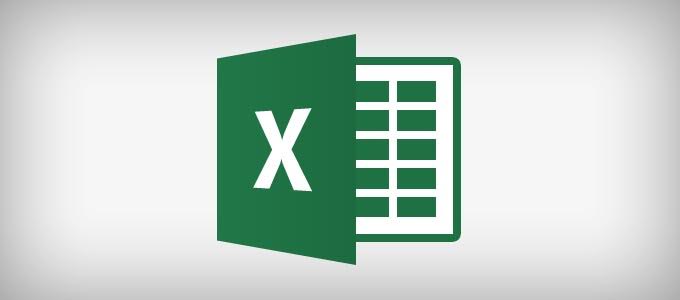
Abaixo segue o tutorial passo-a-passo para a criação de uma planilha de orçamento básico:
Passo
Comece iniciando o Microsoft Excel. Com o pacote Office instalado em sua máquina vá até a sua “Área de Trabalho” e dê um clique duplo no Excel. Assim que o programa for iniciado, será exibido uma planilha em branco. Se você estiver tendo dificuldades para localizar o ícone, clique em “Iniciar” ou no botão da “Microsoft” (em seu teclado) e, depois, em “Programas”. Busque por “Microsoft Office” e, em seguida, em “Microsoft Excel”.
Passo 2
Selecione a célula “A1” e insira um nome que desejar para a coluna. Quem está tentando criar uma planilha para o controle e orçamento, deve digitar “Renda”, por exemplo. Todos os dados no Excel são inseridos em colunas, isso facilita a formatação e também a inserção de novas fórmulas e funções.
Passo 3
Na linha 1, digite outros títulos relacionados ao projeto que você deseja criar. A exemplo de uma planilha para orçamento, selecione a célula “B1” e digite “Valor”. Na célula “C1” você pode digitar “Despesas”. Quem quiser também pode inserir mais títulos nas colunas posteriores, basta clicar na célula “E1” e continuar indo para a direita da planilha.
Passo 4
Agora vamos começar inserindo dados nas colunas. Clique na célula “A2” e digite um nome para o primeiro item da nossa lista. Em nossa planilha de orçamento, vamos nomeá-la como “Hipoteca”. Agora você pode pressionar a tecla da seta para a direita, e o cursor será movido para a célula “B2”, (você também pode selecioná-la clicando com o mouse) e digite o valor correspondente. Por exemplo, se sua hipoteca for “R$ 1.500,00”, digite este valor na célula “B2”.
Passo 5
Agora vamos aprender sobre a função “AutoSoma” que serve para somar os números automaticamente de células.
Selecione todos os dados de uma coluna na qual deseja obter o resultado total de uma soma. Clique em “Inserir” e clique sobre a opção “AutoSoma”. Assim a coluna selecionada será somada por inteira.
Se você não sabe como fazer para selecionar os dados em uma coluna, basta clicar com o botão esquerdo no primeiro item à localizado à esquerda dela e arrastar o cursor para o ponto mais inferior da coluna à direita.
É possível também utilizar o identificador da coluna e selecioná-la inteira.
Passo 6
Para formatar a sua célula selecione-a e clique sobre a opção “Formatar Célula”. Uma janela em formato de pop-up lhe mostrará várias opções para alinhamento, dentre elas é possível alterar bordas e sombreamentos, também é possível fazer a seleção do tipo de informação que o usuário deseja inserir na célula.
Para o nosso orçamento podemos utilizar a opção para colocar todos os dados em formato de Real. Para fazer isso utilize a opção “Números” e selecione “Moeda”. Agora você já pode escolher o tipo de moeda que você a ser utilizado através das opções da barra de rolagem.
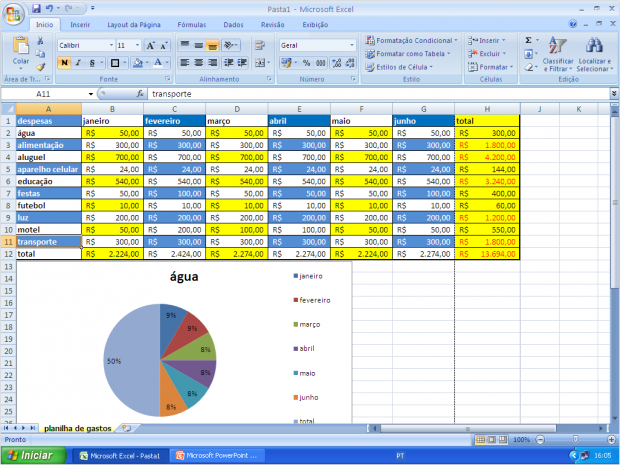
Uma boa dica para quem está aprendendo é utilizar exemplos de planilhas prontas no excel para entender como elas foram estruturadas e quais as suas funções. O Excel é uma ferramenta muito versátil e permite que você crie não apenas planilhas para o controle financeiro mas também para os mais variados tipos de atividades dentro de uma empresa como, por exemplo, fluxo de caixa, banco de horas trabalhadas, cadastro e registro de fornecedores e etc.
Quem possui dificuldades e não sabe manuseá-lo indicamos pensar na possibilidade de fazer cursos gratuitos online, como os que são oferecidos pela Prime Cursos. Ele contém um carga horária de 35 horas e aborda vários tópicos considerados essenciais para iniciar os seus estudos e aperfeiçoar os seus conhecimentos sobre o programa.


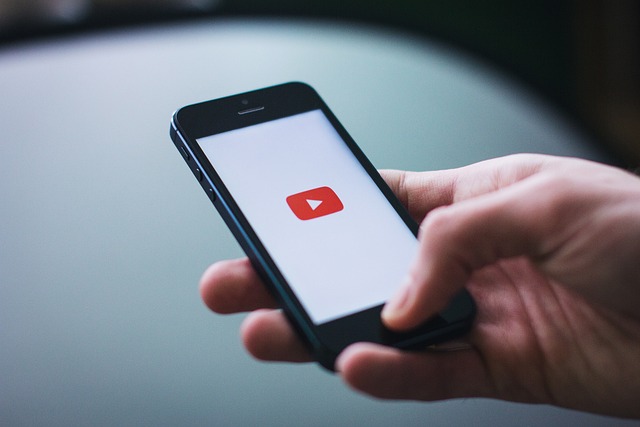
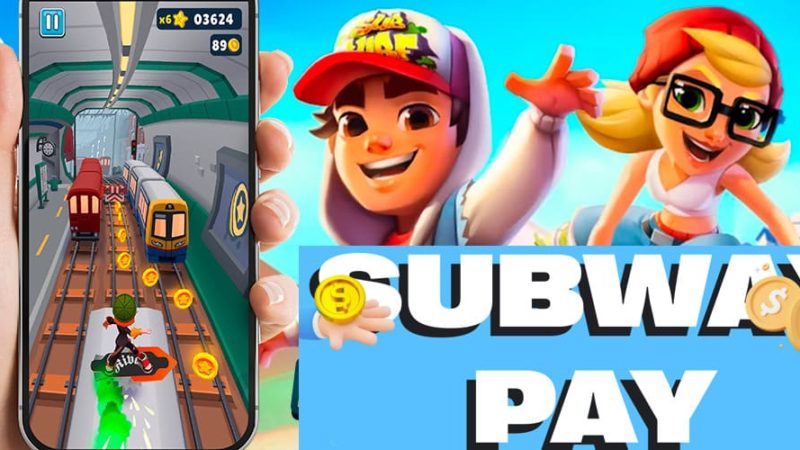


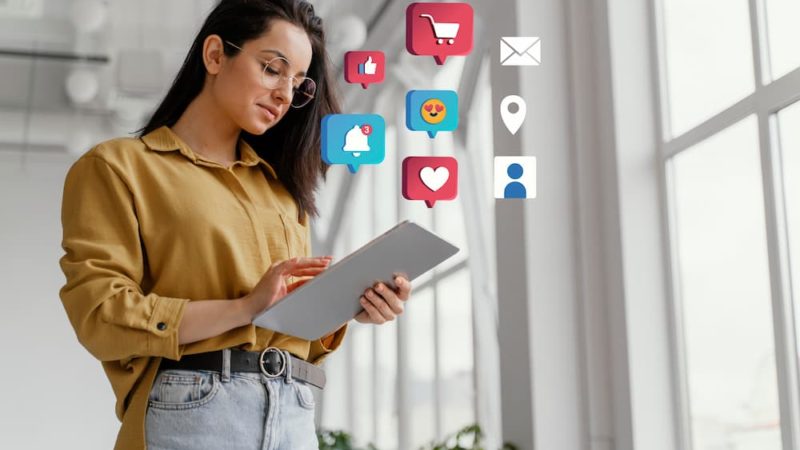
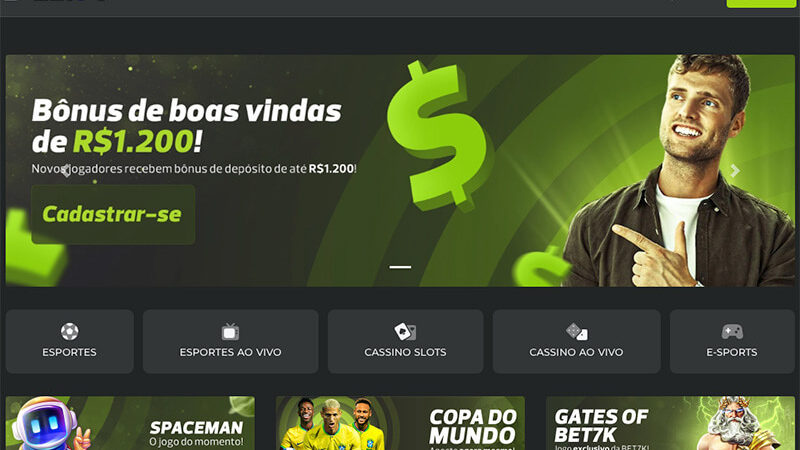
Valeu Almy, estava precisando dessa informação para fazer uma planilha nova para disponibilizar no meu blog, valeu!